Krótki opis jak skonfigurować DHCP na tomato aby usługa RIS/WDS (na windows server) zadziałała.
W jakim celu?
Nie każda sieć działa na windowsowym serwerze DHCP, a ta która działa na linuxowym wymaga dodatkowej konfiguracji. Zbędne są nam dwa serwer DHCP, a przenoszenie całej konfiguracji na drugi serwer może okazać się kłopotliwe. W tym przypadku konfiguracje zastosuje na używanym na co dzień tomato.
Może nie każdy zaryzykuje postawienie tomato w firmie, ale jak znajdzie się osoba mająca Windows Home Serwer w domu to może mini manual się przydać.
Zabieramy się do pracy.
Zakładam że usługa RIS /WDS jest już uruchomiona i działa.
standardowo WDS potrzebuje takich oto opcji w DHCP:
- #60 = Client Identifier (set to "PXEClient" )
- #66 = Boot Server Host Name
- #67 = BootFile Name
RIS wymaga 66 i 67.
1. Kopiujemy pliki bootujące na serwerze RIS/WDS.
\RemoteInstall\OSChooser\i386\startrom.com > \RemoteInstall\startrom.0
\RemoteInstall\OSChooser\i386\ntldr > \RemoteInstall\ntldr
2. Dodajemy opcjonalny wpis w Dnsmasq.
Po zalogowaniu do gui wybieramy ADVANCED > DHCP / DNS i w "Dnsmasq Custom Configuration" wpisujemy:
pxe-service=x86PC, "Install windows from RIS server", startrom, 192.168.1.128
Wciskamy przycisk SAVE po czym usługa DHCP serwer zostanie zrestartowana.
gdzie 192.168.1.128 to adres IP naszego serwera RIS/WDS. "startrom" - wpisujemy bez roszeżenia gdyż dnsmasq dodaje sam na koncu .0
3. Konfiguracja RIS/WDS.
Start > administrative tools > Windows Deployment Services
Prawym na serwer WDS i "properties" > zakładka "DHCP" i odznaczamy opcje: "Do not listen on port 67" i "Configure DHCP option 60 to "PXEClient"" > OK
Nie będę wdawał się w szczegóły bo nie opisuje obsługi serwera RIS/WDS. Restartujemy usługę i włączamy "Perform Diagnostic Check".
4. Bootujemy komputer z sieci i cieszymy się działającą usługą.
Podziękowania dla shibby za wsparcie duchowe i lekturę :)
Proud winner of Netgear WNR3500L
|
 ' target='_blank'>Link
' target='_blank'>Link ' target='_blank'>Link
' target='_blank'>Link